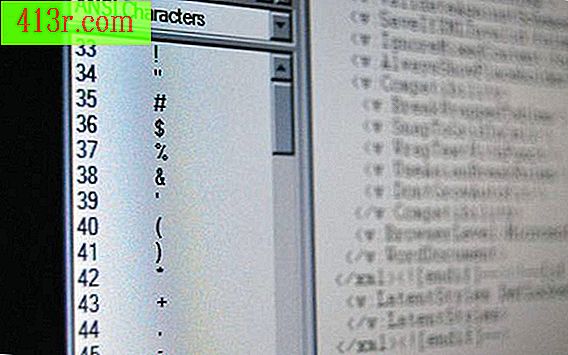Come riparare Acrobat Professional 9 quando si blocca

Passaggio 1
Riavvia il computer. Dopo aver riscontrato un errore nel sistema, è necessario aggiornare sempre l'apparecchiatura per assicurarsi che il problema non peggiori.
Passaggio 2
Rimuovi le vecchie versioni di Acrobat o Reader sul tuo computer. Sotto il menu "Start" di Windows, apri il "Pannello di controllo". Apri "Aggiungi o Rimuovi Programmi" o "Disinstalla un programma", a seconda della versione di Windows che hai. Seleziona Acrobat o Adobe Reader. Clicca su "Elimina" per ogni versione precedente. Riavvia il computer.
Passaggio 3
Riparare Adobe Acrobat Professional, aprendo "Aggiungi o Rimuovi programmi" e selezionando la versione corrente di Acrobat. Clicca su "Cambia". Si aprirà una schermata di configurazione che ti chiederà se desideri riparare il programma.
Passaggio 4
Installa l'ultima versione di Acrobat Professional 9, se non la hai già. Potrebbe essere più compatibile con il tuo computer. Assicurati di avere i giusti requisiti di sistema per questo. Ricevi gli aggiornamenti gratuiti sul sito Web di Adobe (vedi Risorse).
Passaggio 5
Ricreare la cartella delle preferenze di Acrobat Professional. Questo risolverà i problemi causati dalle preferenze danneggiate. Esci da Acrobat. Trova la cartella delle preferenze. È in "Documents and Settings \ [Username] \ Program Data \ Adobe \ Acrobat \ 9.0". . Spostare la cartella in una posizione diversa sul computer e rieseguire Acrobat. Se il problema non è stato risolto, la causa non è correlata alla cartella delle preferenze.
Passaggio 6
Prova a reinstallare Acrobat. Per fare ciò è necessario un disco di installazione di Acrobat. Segui le istruzioni per installare e configurare il programma sul tuo computer.